 Ошибки возникают в любой операционной системе, но поскольку Windows 10 появилась относительно недавно, любые сбои в работе этой версии ОС от Microsoft вызывают среди пользователей жаркие дискуссии. Особенно неприятно, если Windows 10 не выключается – после нажатия кнопки «Завершение работы» кулер продолжает работать, на монитор выводится изображение, светятся индикаторы ноутбука.
Ошибки возникают в любой операционной системе, но поскольку Windows 10 появилась относительно недавно, любые сбои в работе этой версии ОС от Microsoft вызывают среди пользователей жаркие дискуссии. Особенно неприятно, если Windows 10 не выключается – после нажатия кнопки «Завершение работы» кулер продолжает работать, на монитор выводится изображение, светятся индикаторы ноутбука.
Что делать если не выключается Windows 10?
В такие моменты возникает желание удалить Windows 10 и вернуться к старой проверенной системе, в которой были свои ошибки, но хотя бы компьютер выключался нормально. Однако прежде чем вы откатитесь к предыдущей версии или переустановите WIndows, попробуйте устранить неполадку менее радикальными способами.
Проблема с ноутбуком
Больше всего проблем с завершением работы Виндовс 10 испытывают владельцы ноутбуков, которые выполняли процедуру обновления системы до новой версии. Если производилась чистая установка Windows 10, то ошибка при выключении возникает реже, но всё же не пропадает. Обычно сбой выражается в том, что после программного завершения работы экран погас, но индикаторы продолжают гореть, а кулер шумит.
Если лэптоп работает на процессоре Intel, попробуйте следующие методы устранения неполадки:
- Зайдите в инструмент удаления программ и компонентов. Если увидите среди компонентов технологию Intel® Rapid Storage(Intel RST) – деинсталлируйте её из системы.
- Скачайте драйвер Intel Management Engine Interface и установите его на компьютер.
Найти драйвер Intel ME можно на сайте компании-произво
- Зайдите в диспетчер устройств.
- Раскройте раздел «Системные устройства».
- Отыщите пункт Intel Management Engine Interface и удалите его.
После завершения деинсталляции программного обеспечения перезагрузите ноутбук. Затем вам нужно инсталлировать скачанный предварительно драйвер и снова перезагрузить компьютер, чтобы применить новую конфигурацию.
Проверьте в диспетчере задач остальные системные устройства – возле них не должно быть никаких предупреждающих сигналов. Кроме того, если к лэптопу подключен флеш-накопитель, извлеките его и попробуйте выключить ноутбук. Иногда причиной некорректного завершения работы становится именно подключенное USB-устройство.
Ноутбук самостоятельно включается
На ноутбуках Lenovo проблема завершения работы Windows 10 принимает несколько иной характер. Лэптоп отключается, но затем сразу включается самостоятельно. Ошибка обычно возникает из-за включения таймера пробуждения.
- Откройте панель управления, измените отображение на «Крупные значки».
- Перейдите в параметры электропитания.
- Щелкните «Настройка схемы питания».
- Перейдите к изменению дополнительных параметров.
- В подразделе «Сон» отключить таймер пробуждения.
После сохранения новой конфигурации питания попробуйте снова выключить ноутбук. Еще одно решение – отключение быстрого запуска. Эта операция тоже выполняется в параметрах электропитания:
- Откройте раздел «Электропитание»
. - В меню слева щелкните «Действия кнопок питания».
- Запустите изменение недоступных параметров.
- Уберите отметку с пункта «Включить быстрый запуск».
Попробуйте снова завершить работу Windows 10. Ноутбук должен нормально выключиться, кулер перестанет работать, индикаторы погаснут.
Проблема с выключением компьютера
Если ошибка при завершении работы Виндовс 10 возникает на компьютере, то следует применять те же методы устранения неполадки, что и на ноутбуке. Однако иногда на компьютере сбой проявляется иначе: при выключении монитор не уходит в режим экономии потребления энергии, а продолжает светиться. Решается проблема двумя способами:
- Переустановкой драйверов видеокарты с предварительной полной деинсталляцией предыдущей версии ПО.
- Отключением USB-устройств при выключении.
Если обновления Windows отключены, то лучше их включить, так как разработчики Microsoft постоянно вносят исправления в систему, устраняя обнаруженные недостатки. Применение этих методов должно решить проблему с завершением работы. Если же ошибка остается, всегда есть возможность откатиться к предыдущей версии Windows.

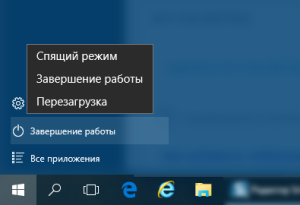
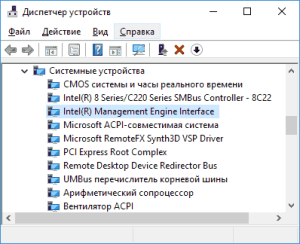
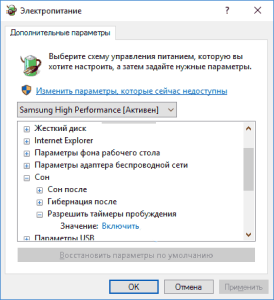
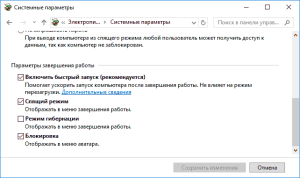

Здравствуйте! Статья интересная, профи. У меня вот какая проблема: Купил ноутбук «Acer», обновил до 10. Включается ноут со второго раза. Первый раз нажимаю кнопку включения, через секунд 5 выключается, а после вторичного нажатия начинает загружаться. Если есть возможность и время посоветуйте что мне нужно сделать, чтобы ноут включался сразу. С уважением Анатолий.
К сожалению сейчас конкретно по вашей проблеме не могу ничего сказать, но проблемы после обновления до Windows 10 у большинства владельцев ноутбуков, исправляется все чистой установкой Windows 10 на ноутбук.
Спасибо за ответ. Но, к сожалению, я не помню, кажется это еще было с установленной восьмёркой. Просто я сразу же обновил до10. Косяк, скорее всего. в биосе. Ну да ладно, привык уже.
Не ставьте это удобрение.
Спасибо мне помогло
Спасибо мне тоже помогло
Помогло Спасибо большое